
本文将介绍如何在 android 应用中使用 kotlin 代码,直接将图片分享到 adobe Lightroom 移动版。通过使用 Intent.ACTION_SEND 动作,并指定 Lightroom 的包名,可以实现应用间的图片传递,方便用户在 Lightroom 中进行编辑和处理。
要实现将应用内的图片分享到 Adobe Lightroom Android 版,可以使用 Android 的 Intent 机制。以下是使用 Kotlin 实现该功能的代码示例:
import android.content.Intent import android.net.Uri import androidx.core.content.ContextCompat.startActivity fun shareImageToLightroom(uri: Uri) { val shareIntent = Intent(Intent.ACTION_SEND).apply { putExtra(Intent.EXTRA_STREAM, uri) setPackage("com.adobe.lrmobile") type = "image/jpeg" addFlags(Intent.FLAG_GRANT_READ_URI_PERMISSION) // 授予读取URI权限 } // 检查是否有应用可以处理此Intent val resolveInfo = context?.packageManager?.resolveActivity(shareIntent, 0) if (resolveInfo != NULL) { startActivity(context, shareIntent, null) } else { // 处理没有应用可以处理此Intent的情况,例如显示错误消息 // 示例:Toast.makeText(context, "Lightroom 未安装或无法处理图片", Toast.LENGTH_SHORT).show() } } // 使用示例: // 假设你已经有了图片的 Uri 对象 imageUri // shareImageToLightroom(imageUri)
代码解释:
- 创建 Intent: 创建一个 Intent 对象,使用 Intent.ACTION_SEND 作为 action,表示要发送数据。
- 设置数据: 使用 putExtra(Intent.EXTRA_STREAM, uri) 将图片的 Uri 对象添加到 Intent 中。 Intent.EXTRA_STREAM 用于传递流数据,在这里是图片的 URI。
- 指定包名: 使用 setPackage(“com.adobe.lrmobile”) 指定要启动的应用程序为 Adobe Lightroom。 com.adobe.lrmobile 是 Lightroom Android 版的包名。 确保用户安装了该应用,否则会启动失败。
- 设置 MIME 类型: 使用 type = “image/jpeg” 设置数据的 MIME 类型为 JPEG 图片。 这有助于系统找到能够处理 JPEG 图片的应用程序。
- 授予 URI 读取权限: 添加 Intent.FLAG_GRANT_READ_URI_PERMISSION 标志。这在您共享的 Uri 是 content:// 类型的 URI 时非常重要。 它允许接收应用程序(在本例中为 Lightroom)读取该 URI 指向的文件,即使它通常没有权限访问您的应用程序的私有文件。
- 检查应用是否可以处理 Intent: 在启动 Intent 之前,检查是否有应用程序可以处理它。 这可以通过 PackageManager.resolveActivity() 方法实现。 如果没有应用程序可以处理 Intent,则会返回 null,此时应该向用户显示错误消息。
注意事项:
- 包名验证: 在发布应用前,请务必确认 Adobe Lightroom 的包名 (com.adobe.lrmobile) 是否正确。 错误的包名会导致分享失败。
- 权限声明: 如果你的应用需要访问外部存储上的图片,需要在 AndroidManifest.xml 文件中声明相应的权限,例如 READ_EXTERNAL_STORAGE。
- URI 权限: 如果你使用的是 content:// 类型的 URI,需要确保目标应用有读取该 URI 的权限。 可以使用 Intent.FLAG_GRANT_READ_URI_PERMISSION 标志授予权限。
- 异常处理: 建议添加异常处理机制,例如使用 try-catch 块捕获 ActivityNotFoundException 异常,并在 Lightroom 未安装时给出友好的提示。
- 用户体验: 可以考虑在分享之前显示一个加载动画,并在分享完成后给出成功或失败的提示,以提升用户体验。
- MIME类型: 确保MIME类型与实际图片格式匹配,例如PNG图片应使用image/png。
总结:
通过以上步骤,你可以在 Android 应用中轻松地将图片分享到 Adobe Lightroom。 这种方式可以方便用户在 Lightroom 中编辑和处理图片,从而提升应用的实用性和用户体验。 记住要正确处理权限、异常,并注意用户体验的优化。


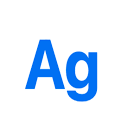


评论(已关闭)
评论已关闭